นี่เป็นบทความที่ได้รับการสนับสนุนและจัดทำขึ้นโดย Commander One เนื้อหาและความคิดเห็นที่แท้จริงเป็นความคิดเห็นของผู้เขียนแต่เพียงผู้เดียวที่รักษาความเป็นอิสระด้านบรรณาธิการ แม้ว่าจะสนับสนุนโพสต์ก็ตาม
Finder ในตัวของ macOS นั้น… ใช้ได้ มันไม่น่ากลัวและไม่ได้ยอดเยี่ยม มันทำให้งานสำเร็จลุล่วง คุณสมบัติมีจำกัด แต่มีความน่าเชื่อถือและทนทาน ใช้งานได้ดีพอที่จะทำงานพื้นฐานได้ แต่มีหลายอย่างที่ Finder ไม่สามารถทำได้ หากคุณเคยผิดหวังกับข้อจำกัดของ Finder คุณจะรู้ว่านั่นเป็นเรื่องจริง
นั่นคือที่มาของแอพทดแทน Finder เช่น Commander One พวกเขาสามารถให้ฟังก์ชันการทำงานมากกว่า Finder ซึ่งตอบสนองความต้องการเฉพาะของคลาสผู้ใช้เฉพาะ หากคุณเป็นผู้ใช้ระดับสูงของ macOS คุณจะต้องลองใช้แอพทดแทน Finder
Commander One เกี่ยวกับอะไร?
ผู้บัญชาการหนึ่ง เป็นแอปพลิเคชั่นทดแทน Finder สำหรับ macOS เช่นเดียวกับแอปพลิเคชันทดแทน Finder อื่นๆ Commander One จะเรียกดูไฟล์บน macOS และเพิ่มประสิทธิภาพอย่างมาก
คุณลักษณะพาดหัวคือเบราเซอร์ไฟล์แบบสองบานหน้าต่าง ซึ่งช่วยให้ผู้ใช้สามารถดึงโฟลเดอร์ที่แตกต่างกันสองโฟลเดอร์ในหน้าต่าง Finder เดียวกัน ทำให้การถ่ายโอนไฟล์ง่ายขึ้น แทนที่จะลากจากหน้าต่างหนึ่งไปอีกหน้าต่างหนึ่ง หรือจากแท็บหนึ่งไปอีกแท็บหนึ่ง ไฟล์สามารถลากจากด้านหนึ่งได้ ของหน้าต่างไปยังอีกหน้าต่างหนึ่ง ทำให้การเต้นแบบลากไฟล์ง่ายขึ้น ซึ่งมักจะมาพร้อมกับการจัดการไฟล์ใน ตัวค้นหา
พอดีและเสร็จสิ้น: ดูดี
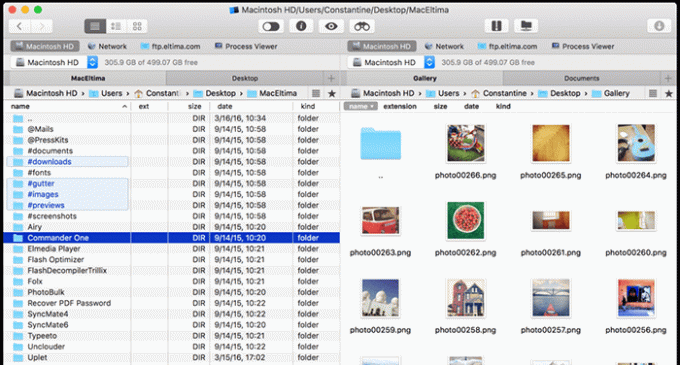
เช่นเดียวกับแอปพลิเคชันอื่นๆ ของ Eltima Commander One มีส่วนต่อประสานผู้ใช้ที่ออกแบบมาอย่างดีซึ่งผสมผสานกับสไตล์ macOS เมื่อพิจารณาว่าความพอดีและการตกแต่งของ macOS มีความสำคัญต่อผู้ใช้ระบบเพียงใด ก็มีเหตุผลเพียงเท่านั้นที่จะคาดหวังการขัดเกลาในระดับเดียวกันจากนักพัฒนาบุคคลที่สาม
น่าเสียดายที่ไม่ใช่นักพัฒนาทุกคนที่มีทรัพยากรในการส่งมอบผลิตภัณฑ์ที่ประกอบมาเป็นอย่างดีเช่นเดียวกับ Commander One ในการทดสอบของเรา เราพบว่าแอปพลิเคชันนั้นไม่มีข้อบกพร่องหรือความไม่ชอบมาพากลในการทำงาน เมื่อพูดถึงการจัดการไฟล์ ระดับของความบั๊กไม่เป็นที่ยอมรับ
Commander One มอบความน่าเชื่อถือในโพดำ มันเขียนด้วยภาษา Swift ทั้งหมด ดังนั้นจึงได้ประโยชน์จากภาษาการเขียนโปรแกรมใหม่ล่าสุดของ Apple อย่างไรก็ตาม มันย้อนเวลากลับไปในสมัยก่อนของ Finder ที่ขับเคลื่อนด้วยคีย์บอร์ดและเครื่องมือ macOS ที่ทรงพลังกว่า
มีปุ่มที่เป็นมิตรและขนาดใหญ่สำหรับงานทั่วไป เช่น การแสดงข้อมูลไฟล์ การเปิดเผยไฟล์ที่ซ่อนอยู่ การสร้างไฟล์ zip หรือการเริ่มต้นการค้นหา ที่ด้านล่างของหน้าต่าง คุณสามารถพิมพ์พาธที่คุณต้องการได้โดยตรง โดยใช้ตัวอธิบายพาธสัมพันธ์จากไดเร็กทอรีปัจจุบัน ไดเร็กทอรีการทำงานปัจจุบันจะแสดงที่ด้านบนของบานหน้าต่างไฟล์ และตำแหน่งโปรดสามารถเข้าถึงได้จากแถบไอคอนที่ด้านบน มันเป็นเลย์เอาต์ที่แตกต่างจาก vanilla Finder แต่เราพบว่ามันคุ้มค่าที่จะเรียนรู้นิสัยของเราใหม่เพื่อใช้ประโยชน์จากเลย์เอาต์ที่เหนือกว่า
เครื่องมือที่สมบูรณ์แบบสำหรับผู้ใช้ระดับสูง
การติดตามทุกสิ่งภายใน macOS Finder อาจเป็นเรื่องยุ่งยาก แอปพลิเคชันไม่สนับสนุนประเภทของฟังก์ชันที่ผู้ใช้ระดับสูงสามารถใช้ประโยชน์ได้ นั่นคือสิ่งที่ Commander One เข้ามา มีฟังก์ชันเพิ่มเติมมากมายที่รองรับข้อกำหนดการจัดการไฟล์ระดับไฮเอนด์ หากคุณย้ายและจัดการไฟล์ในเครื่องเป็นประจำ Commander One จะทำให้ชีวิตของคุณง่ายขึ้นอย่างมาก
คุณสมบัติที่ทรงพลังและไม่ซ้ำใคร
Commander One มุ่งมั่นที่จะสนับสนุนผู้ใช้ระดับสูงด้วยคุณสมบัติที่เป็นเอกลักษณ์ หากคุณใช้เวลามากใน Terminal คุณจะพบว่า Commander One มีฟังก์ชันที่คล้ายคลึงกันในอินเทอร์เฟซแบบภาพ
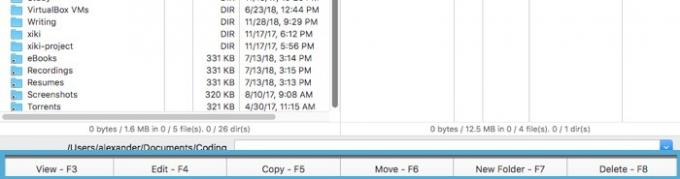
ตัวอย่างเช่น การดำเนินการจัดการไฟล์ที่สำคัญจะถูกผูกไว้กับปุ่มฟังก์ชันใน Commander One โดยตรง เลือกไฟล์ในบานหน้าต่างเดียวแล้วกด F5และจะถูกคัดลอกไปยังตำแหน่งดิสก์ที่เปิดอยู่ในบานหน้าต่างที่สองของ Commander One กับ F3คุณสามารถดูไฟล์ที่เลือกด้วยประเภทไฟล์และการเข้ารหัสข้อความที่คุณเลือก F6 จะย้ายไฟล์ที่เลือกจากบานหน้าต่างหนึ่งไปยังอีกบานหนึ่งและ F8 ลบไฟล์
แป้นพิมพ์ลัดเหล่านี้สามารถเพิ่มความเร็วให้กับงานพื้นฐานส่วนใหญ่ได้อย่างมาก ทำให้ขั้นตอนการทำงานของคุณง่ายขึ้น แน่นอนว่าทางลัด "ย้ายไปที่ถังขยะ" ไม่ได้จัดอยู่ในอันดับที่ไม่ซ้ำใคร แต่ไม่พบแป้นพิมพ์ลัดสำหรับการย้ายไฟล์ระหว่างสองตำแหน่งใน vanilla Finder แป้นพิมพ์ลัดเร็วกว่าการเลื่อนเมาส์เสมอ และ Commander One มีตัวเลือกแป้นพิมพ์ลัดที่ปรับแต่งได้มากเกินพอเพื่อรองรับเวิร์กโฟลว์เฉพาะของคุณ
การเรียงลำดับขั้นสูงและการค้นหา
มุมมอง Commander One เริ่มต้นคือ ListView ซึ่งรวมถึงคอลัมน์สำหรับแอตทริบิวต์ไฟล์ต่างๆ คุณจะเห็นแอตทริบิวต์ทั่วไปที่นี่ เช่น วันที่สร้างและวันที่แก้ไข ตลอดจนตัวเลือกเฉพาะ เช่น นามสกุลไฟล์และการอนุญาต ผู้เชี่ยวชาญด้าน Terminal จะรู้จักแอตทริบิวต์นี้จากคำสั่ง ls -l อันทรงพลังของ Terminal
ผู้ใช้ขั้นสูงจะประทับใจกับประสิทธิภาพของเครื่องมือค้นหาของ Commander One ที่กำหนดค่าได้ เป็นมากกว่าแค่การค้นหาสตริงข้อความในชื่อไฟล์ คุณสามารถค้นหาด้วยนิพจน์ทั่วไป (RegEx) สลับความละเอียดอ่อนของตัวพิมพ์ ค้นหาภายในไฟล์เก็บถาวรที่บีบอัด และจำกัดจำนวนไดเรกทอรีย่อย
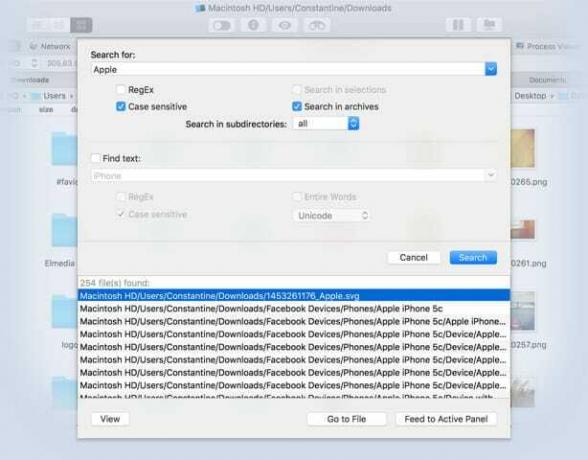
คุณยังตั้งค่าการค้นหาเพื่อดูข้อความภายในไฟล์ได้ด้วยตัวเลือก "ค้นหาข้อความ" การค้นหาของ Commander One มีความเหมือนกันกับอินเทอร์เฟซ GUI สำหรับ grep หรือค้นหาคำสั่งมากกว่าที่เหมือนกับการดำเนินการค้นหามาตรฐานของ Finder การค้นหายังเชื่อถือได้มากกว่าใน Finder Finder มีแนวโน้มที่น่ารำคาญที่จะปล่อยลูกบอลเมื่อค้นหาไฟล์ ส่งคืนไฟล์ที่ไม่ตรงกันหรือละเว้นไฟล์ที่ควรตรงกับการค้นหาของคุณโดยพลการ คุณจะไม่พบสิ่งใดใน Commander One
ความเข้ากันได้ของที่เก็บข้อมูลบนคลาวด์
แอพทดแทน Finder ยังรวมการผสานรวมในตัวสำหรับบริการจัดเก็บไฟล์ออนไลน์ที่หลากหลาย คุณสามารถเชื่อมต่อโดยตรงกับบัคเก็ต Amazon S3 ของคุณและปฏิบัติต่อมันเหมือนไฟล์ในเครื่องภายในอินเทอร์เฟซ Commander One เช่นเดียวกับ Dropbox ซึ่งมีไอคอนสถานะที่กำหนดเองแบบเดียวกับที่คุณจะเห็นใน macOS Finder
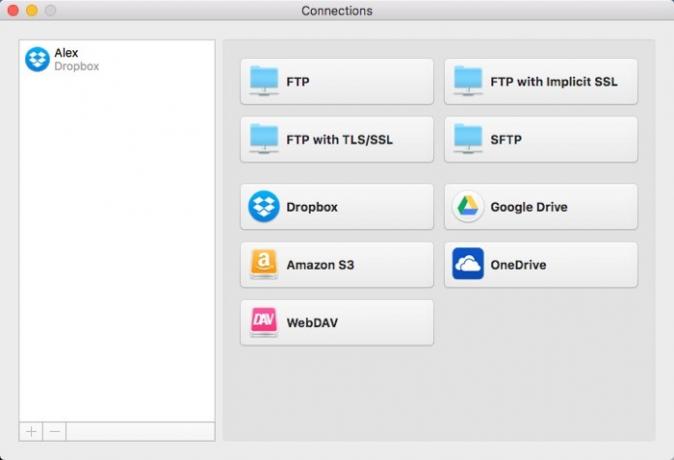
นอกจากนี้ยังรองรับ FTP (ทั้งที่มีและไม่มี TLS/SSL และ SSL โดยนัย), SFTP, WebDAV, Google Drive และ Microsoft OneDrive
รองรับ Android
Commander One รองรับการจัดการไฟล์บนอุปกรณ์พกพา แม้ว่า macOS จะมีวิธีการของตัวเองในการจัดการกับที่เก็บข้อมูล iOS แต่ที่เก็บข้อมูล Android ก็ไม่ได้รับการสนับสนุนเช่นกัน อันที่จริงแล้ว macOS เป็นที่รู้กันว่ายากสำหรับผู้ใช้ Android
Commander One มุ่งหวังที่จะหลีกเลี่ยงทุกสิ่งด้วยการจัดหาเครื่องมือถ่ายโอนไฟล์ Android มีความน่าเชื่อถือมากกว่า Android File Transfer อย่างมาก ซึ่งหลายปีที่ผ่านมาเป็นแอปพลิเคชั่น Mac เดียวที่สามารถจัดการไฟล์บนอุปกรณ์ Android ได้ แต่เมื่อ macOS ได้รับการอัปเดต AFT ได้กลายเป็นสิ่งที่แน่นอนน้อยลง
ผู้ใช้ Android ที่ผิดหวังจะยินดีที่ได้เห็นว่ามีทางเลือกอื่นที่น่านับถือ เพียงเชื่อมต่ออุปกรณ์ Android ของคุณกับ Mac ด้วยสาย USB และวางไว้ในโหมด MTP/การถ่ายโอนไฟล์ คุณจะเห็นข้อความแจ้งปรากฏขึ้นบน Commander One และเมื่อได้รับการอนุมัติแล้ว คุณสามารถปฏิบัติต่ออุปกรณ์ Android ของคุณเหมือนกับดิสก์ภายนอกอื่นๆ ราบรื่น เชื่อถือได้ และใช้งานได้จริง ด้วยความเร็วและมาตรฐานที่คุณคาดหวังจากฮาร์ดไดรฟ์ที่เชื่อมต่อ USB ผู้ใช้อุปกรณ์ Android จะมีความรักมากมายที่นี่
คุณลักษณะเพิ่มเติม
มีคุณสมบัติเล็กน้อยมากมายที่ทำให้การใช้ Commander One ง่ายกว่า Finder การจัดคิวการดำเนินการไฟล์จะปรับการดำเนินการให้เหมาะสมสำหรับระบบที่จำกัดทรัพยากร สามารถเลือกได้ด้วยสเปซบาร์แทนเมาส์ การเลือกยัง "เหนียว" ซึ่งหมายความว่าจะอยู่ใกล้ ๆ จนกว่าคุณจะยกเลิกโดยเจตนา การคลิกผิดพลาดครั้งเดียวจะไม่ล้างการเลือกที่ซับซ้อนของคุณอีกต่อไป
ปุ่มลัดทั้งหมดสามารถปรับแต่งได้ เช่นเดียวกับแบบอักษรและสีที่ใช้ในอินเทอร์เฟซ จำนวนรวมของโฟลเดอร์ที่คุณเยี่ยมชมล่าสุดทำให้ง่ายต่อการทำต่อจากที่ค้างไว้ และ CommanderOne สามารถเปิดไดเร็กทอรีล่าสุดที่คุณใช้งานอยู่โดยอัตโนมัติ บีบอัดไฟล์เก็บถาวรด้วย zip, 7zip และอัลกอริธึมการบีบอัดที่แปลกใหม่กว่า สามารถติดตั้งอุปกรณ์ iOS เป็นดิสก์ได้ โดยไม่ต้องเชื่อมต่อ USBและยังจัดการไดรฟ์ Media Transfer Protocol (MTP) จาก Windows XP
Commander One ยังจัดการงานนอกการจัดการไฟล์ขั้นพื้นฐานอีกด้วย ด้วยตัวแสดงกระบวนการของแอปพลิเคชัน คุณสามารถเปิดหน้าต่างตัวตรวจสอบกิจกรรมในบานหน้าต่างใดบานหนึ่งของ Commander One
บทสรุป
ไม่ใช่ทุกคนที่ต้องการตัวค้นหาทดแทน วันนี้คุณสามารถทำงานทั้งหมดของคุณบนเว็บได้ ตอนนี้เป็นไปได้อย่างสมบูรณ์ที่จะแทบไม่มีไฟล์ที่มีค่าจัดเก็บไว้ในฮาร์ดไดรฟ์ของ Mac หากเป็นกรณีของคุณ แสดงว่า macOS Finder น่าจะเพียงพอสำหรับความต้องการของคุณ แต่ถ้าคุณเป็นโปรแกรมเมอร์ นักพัฒนาเว็บ นักออกแบบกราฟิก ช่างภาพ หรือนักวิทยาศาสตร์ คุณจะรู้ว่าคุณต้องจัดการไฟล์กี่ไฟล์ในแต่ละวัน Commander One สามารถช่วยได้มากเมื่อต้องการเลื่อนไฟล์ดิจิทัลไปรอบๆ เวิร์กสเตชันของคุณ และคุ้มค่าที่จะลองดู
ดาวน์โหลด ทดลองใช้ Commander One ฟรี 15 วันเพื่อดูว่าการแทนที่ Finder มีประสิทธิภาพเพียงใด
การเปิดเผยข้อมูลพันธมิตร: ทำให้เทคโนโลยีง่ายขึ้นอาจได้รับค่าคอมมิชชั่นสำหรับผลิตภัณฑ์ที่ซื้อผ่านลิงก์ของเรา ซึ่งสนับสนุนงานที่เราทำเพื่อผู้อ่านของเรา


